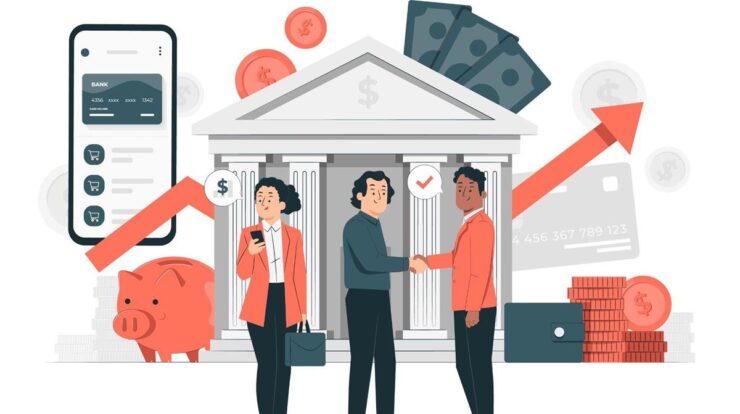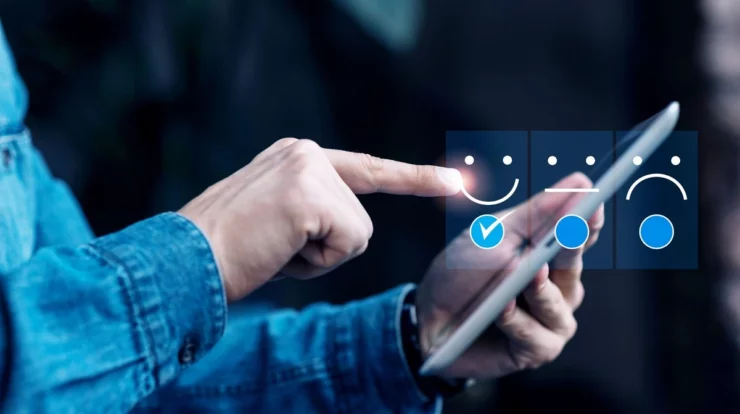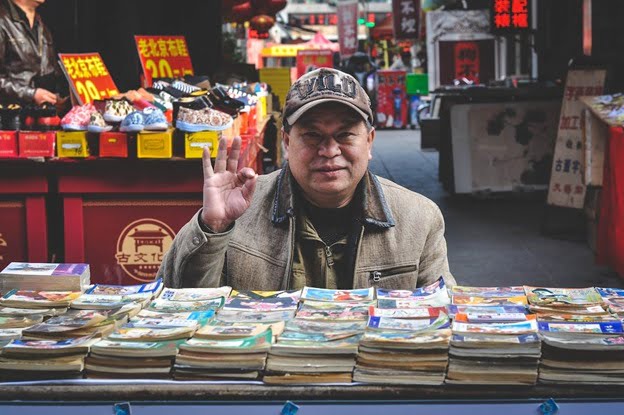Cara Mengubah User Agent di Firefox, Chrome, dan Internet Explorer Tanpa Install Extensions | Salah satu cara menghemat pulsa atau kuota internet, juga mempercepat proses loading browser adalah dengan memaksa browser di laptop atau PC memakai user agent versi mobile.
Semua browser populer sudah dilengkapi dengan fasilitas untuk switching user agent di dalamnya, jadi sebenarnya kita tidak perlu install extensi apapun untuk melakukannya. Google Chrome dan Internet Explorer memasukkan user agent switcher-nya di dalam developers tools, sementara Firefox menawarkannya dalam pengaturan di about:config. referensi: HTG
Cara kerja User Agent
Website mengenali browser internet melalui user agent yang digunakan. Sehingga ketika kita memaksa browser yang kita pakai menggunakan user agent yang berbeda, website yang kita buka akan mengenali browser kita sebagai browser lain. Ini bahkan memungkinkan browser untuk dikenali berjalan di perangkat lain – di smartphone atau tablet misalnya. Inilah yang kita manfaatkan untuk menghemat pulsa atau kuota internet.
Google Chrome
Mulai Chrome 17, browser ini mulai menggunakan built-in user agent switcher. Pada versi sebelumnya kita harus mengubah melalui opsi command line.
Karena user agent switcher ini adalah bagian dari Developer Tools-nya Chrome, maka kita mengubahkan dengan masuk ke dalam Developer Tool dulu, untuk mudahnya gunakan tombol kombinasi Ctrl-Shift-I.

Klik pada ikon gir di pojok kanan bawah pada window Developer Tools untuk membuka pan Settings.

Dari pane Seeting, enable pilihan Override User Agent di bawah Network dan pilihlah user agent yang tersedia dalam daftar. Anda juga boleh memilih pilihan Other dan memasukkan custom user agent anda sendiri.

Setting ini tidak permanen, jadi anda tidak perlu khawatir akan merubah semuanya. Setting ini hanya akan berjalan ketika window Developer Tools terbuka. Tutup window tersebut dan Chrome akan kembali menggunakan user agent default.
Internet Explorer
Sama halnya dengan Internet Explorer. User agent switcher-nya juga menjadi bagian dari developer tools. Untuk membukanya, tekan F12 atau pilih langsung pada F12 developer tools pada menu Tools di IE.

Ini akan membuka sebuah pane terpisah di sebelah bawah window. Klik menu Tools pada developer tools pane, klik pada “Change user agent string”, dan pilih user agent yang tersedia dalam daftar.

Anda juga boleh menambahkan user agent anda sendiri ke dalam daftar.

Setting ini juga hanya temporer, setelah IE anda tutup, user agent default akan kembali digunakan.
Mozilla Firefox
Mozilla Firefox agak berbeda. Dia tidak mempunyai langkah mudah untuk mengubah user agent-nya tanpa ektensi tambahan. Karena opsi untuk melakukannya dikubur jauh di dalam about:config. Kalau anda ingin cara yang lebih mudah, gunakan saja User Agent Switcher extension.
Untuk mengakses halaman about:config, ketik about:config langsung pada address bar dan tekan enter. Anda akan disuguhi sebuah peringatan supaya tidak mengacaukan setting default si Firefox. Klik pada I’ll be careful, I promise!

Ketik useragent pada filter box, ketik enter. Di sini kita mencari pengaturan general.useragent.override. Ini mungkin saja tidak ada di dalam sistem anda.

Untuk membuat pengaturan sendiri, klik kanan pada halaman about:config, pilih New, pilih String.

Beri nama pengaturan baru dengan general.useragent.override

Masukkan user agent pilihan anda sendiri sebagai nilai-nya. Misalnya seperti ini, jika anda mau menggunakan user agent dari Googlebot, Google’s web crawler:
Mozilla/5.0 (compatible; Googlebot/2.1; +http://www.google.com/bot.html)

Ini yang berbeda dibanding Chrome dan IE, setting yang anda buat ini bersifat permanen sampai anda mengubahnya lagi. Jadi meskipun anda tutup Firefox dan membukanya lagi, user agent tidak akan berubah. Untuk mengembalikan ke user agent default, silahkan masuk lagi ke about:config, cari general.useragent.override, klik kanan pada pengaturan tersebut, pilih Reset. Begitu, hehe….

Karena pengubahan user agent di Firefox tidak sefleksibel di Chrome dan IE, dee-nesia sendiri cenderung memakai user agent switcher kalau di Firefox.